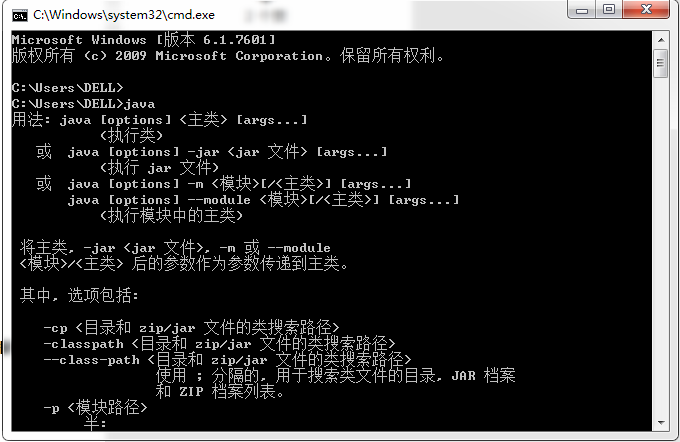一,下载安装JDK(Java developmet kit):
前往http://www.oracle.com/下载JDK
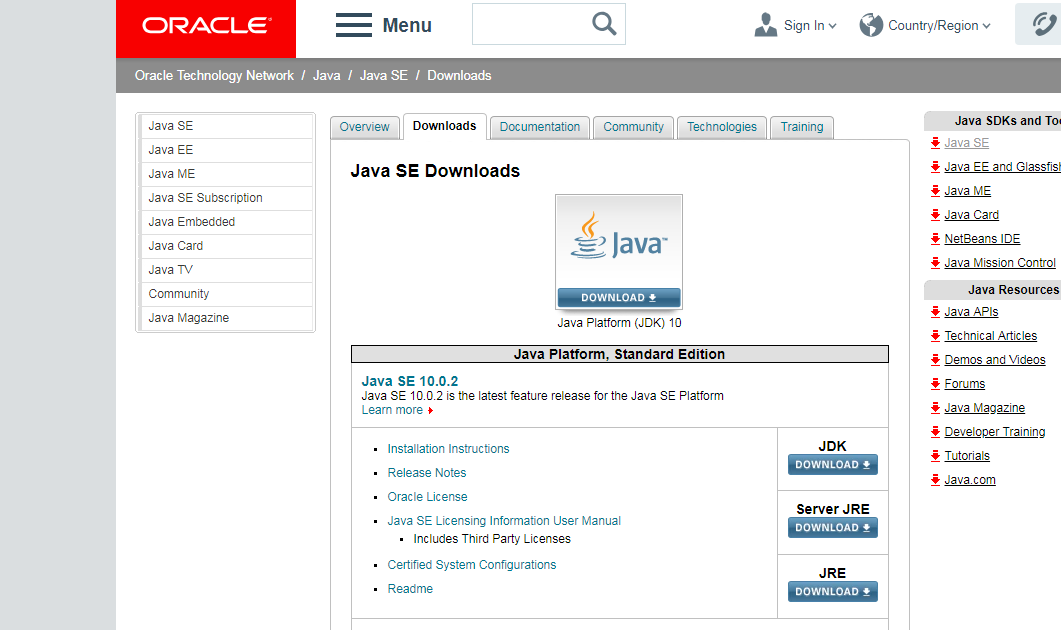
点击JDK下的download会跳转到如下界面:
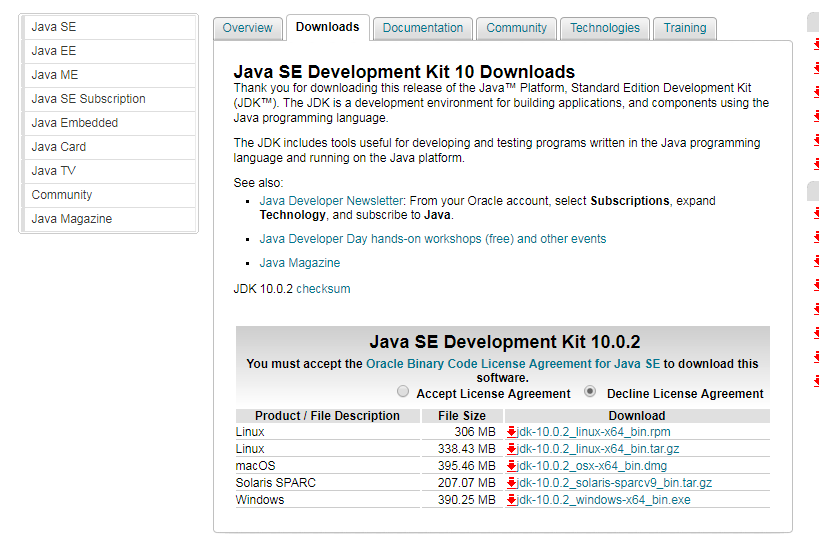
勾选同意协议,下载你对于操作系统的JDK。
下载完成后的安装无脑操作就好了,只要注意尽量别安装到C盘。
二,配置环境变量
配置环境变量其实就是为了给系统一个路径,好直截了当的找到你要用的指令,而不用每次都先进入到这个路径下。比如在开发Java的时候常用到javac.exe、java.exe。他们在我安装的D:\JDK\java\bin(路径安装时自定义的)中,我就需要把这个路径加入到cmd每次自动检索的默认路径中。
计算机--属性--高级系统设置--环境变量
1,新建JAVA_HOME:JDK的安装目录,在其中能找到lib,bin这些文件夹
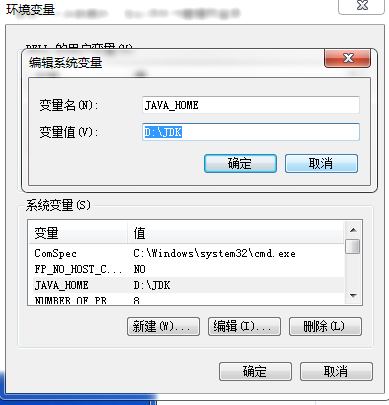
2,修改 PATH 环境变量:使他指向JDK的bin目录,这样你在控制台下面编译、执行程序时就不需要再键入一大串路径了。设置方法是保留原来的PATH的内容,并在其中加上%JAVA_HOME%\bin。%%表示引用已创建的路径
找到path环境变量,添加:“ %JAVA_HOME%\bin;”,把bin文件的路径给他
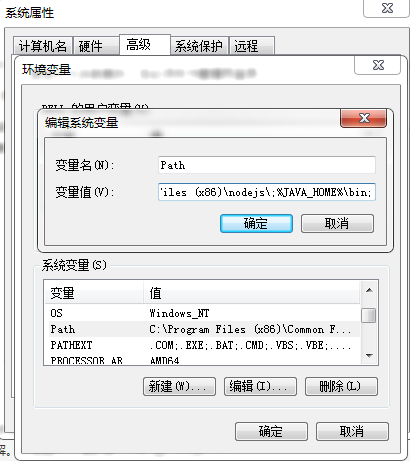
3,新建CLASSPATH:首先要注意的是最前面的".;"。这个是告诉JDK,搜索CLASS时先查找当前目录的CLASS文件
CLASSPATH=.;%JAVA_HOME%\lib;%JAVA_HOME%\lib\tools.jar
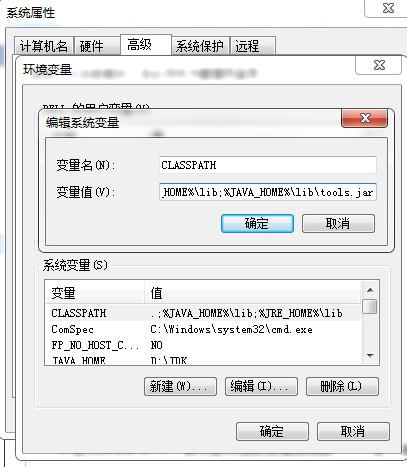
但是!!!!!
从jdk-9之后就已经没有tools.jar和dt.jar了,也不需要在classpath里面配置这些jar了,配置可参考:
JAVA_HOME=jdk安装路径
JRE_HOME=jre安装路径
PATH= ;%JAVA_HOME%\bin;%JRE_HOME%\bin
CLASSPATH=.;%JAVA_HOME%\lib;%JRE_HOME%\lib
支持java环境变量就配置好啦,在cmd里输入java或者javac有东西就可以了